Javítsa ki az Adobe Reader 109-es hibáját a PDF megnyitásakor, olvasásakor vagy mentésekor
Az Adobe Acrobat Reader(Adobe Acrobat Reader) sok felhasználó kedvenc PDF-olvasója , és már évek óta létezik. Azonban ez nem nélkülözi a problémákat. Az igazság kedvéért ezek a problémák elsősorban a folyamatban lévő PDF(PDF) -fájlból erednek .
Az Acrobat Reader 109-es hibája(error 109) akkor jelenik meg, amikor megpróbálja megnyitni vagy menteni a dokumentumokat. Más tényezők, például az inkompatibilitás és az elavult szoftver okozhat 109-es hibát. Ha ezt a problémát tapasztalja, akkor ez az útmutató az Ön számára készült.
Javítsa ki az Adobe Reader 109-es hibáját
Ha a 109-es Adobe hibaüzenetet kapja, amikor megpróbál megnyitni vagy menteni egy PDF -fájlt, ez a szakasz a következő javításokat tartalmazza, amelyek segítenek véglegesen megszabadulni a hibától.
- Hozza létre(Re-create) újra a PDF -fájlt , vagy töltse le újra.
- Váltson böngészőről PDF - olvasóra, vagy fordítva.
- Frissítse a PDF olvasót.
- Mentse el a dokumentumot .PS fájlként.
- Használja az Adobe Acrobat DC-t.
- Javítsa meg az (Repair)Acrobat Reader telepítését .
Folytassa(Continue) az olvasást, miközben elmagyarázom a fent felsorolt megoldások lépéseit.
1] Hozza létre(Re-create) újra a PDF -fájlt , vagy töltse le újra
A 109-es hiba egyike azoknak a hibáknak, amelyeket az Acrobat Reader dob, amikor megpróbál megnyitni egy sérült PDF - fájlt. A fájl újbóli letöltése, ha letöltötte, megoldhatja a problémát. A PDF -et újra létrehozhatja az eredeti forrásból, ha Ön készítette.
2] Váltson(Switch) böngészőről PDF - olvasóra, vagy fordítva
Egyes PDF -fájlok túl bonyolultak vagy nagyok a webböngészők számára. Ha a PDF -fájlt böngészőben nyitja meg, és a fenti javítások mindegyike nem szünteti meg a 109-es hibát, próbálja meg a dokumentumot az önálló PDF - olvasóban megtekinteni. Ha a problémát az asztali alkalmazással tapasztalja, próbálja meg megnyitni egy böngészőben.
3] Frissítse az Acrobat PDF olvasót
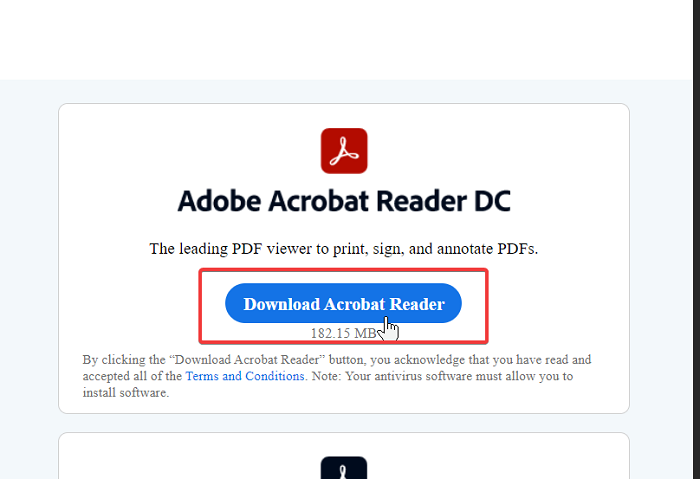
A 109-es hiba oka a PDF(PDF) -fájl és a megnyitni kívánt Acrobat Reader közötti inkompatibilitás lehet . Például az Adobe Acrobat Reader újabb kiadásai nem támogatják a régebbi PDF - fájlokat. Vagy nem nyílnak meg, vagy kiadják a 109-es hibát. Az alkalmazás frissítése a régebbi verzió biztonsági problémáit is kijavítja.
Látogassa meg az Adobe Acrobat Reader webhelyét(Reader’s website) , és töltse le az olvasó legújabb verzióját. Használja a meglévő PDF -olvasó frissítéséhez, és próbálja meg újra megnyitni a fájlt. Ha a probléma továbbra is fennáll, folytassa az alábbi megoldással.
4] Mentse el a dokumentumot .PS fájlként
Valamilyen furcsa okból a felhasználók úgy javították ki a 109-es hibát, hogy a hibás PDF -fájlt .ps formátumba konvertálták. Először(First) zárja be a PDF -dokumentumot, ha nyitva van. Lépjen abba a könyvtárba, ahol a fájl található, és kattintson a Nézet(View) menüre. Ellenőrizze a Fájlnév-kiterjesztések(File name extensions) beállításait a szalagon.
Kattintson jobb gombbal(Right-click) a nem nyíló PDF -fájlra, és nevezze át a fájlkiterjesztést .ps -re . Ezután mentse vissza a fájlt PDF -ként, és ellenőrizze, hogy a 109-es hiba továbbra is megjelenik-e.
5] Használja az Adobe Acrobat DC-t
Az Adobe Acrobat DC (Adobe Acrobat DC)Standard vagy Pro kiadására való váltás megoldhatja a problémát. Először azonban teljesen el kell távolítania az Acrobat Readert(Acrobat Reader) az Adobe Reader és az Acrobat Cleaner eszköz segítségével(Cleaner Tool) .
Ezzel törli személyes adatait, beállításait és preferenciáit.
Miután eltávolította az Acrobat Readert(Acrobat Reader) a számítógépéről, töltse le az (download either the) Acrobat DC Standard vagy Pro kiadását .
6] Javítsa meg az (Repair)Acrobat Reader telepítését
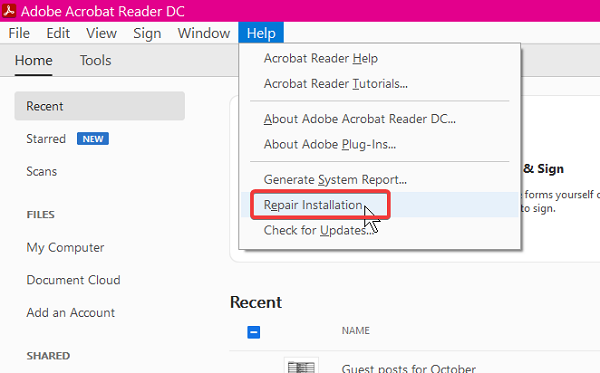
Ha minden PDF -fájl megnyitásakor a 109-es hibaüzenet jelenik meg, a probléma valószínűleg az Acrobat Reader telepítéséből fakad. Az Acrobat Reader (Acrobat Reader)Repair Installation opciója javíthatja a hibát .
Az opció használatához indítsa el az alkalmazást, és kattintson a Súgó(Help) menüre.
Válassza az Adobe Reader telepítésének javítása (Repair Adobe Reader Installation ) lehetőséget, és hagyja, hogy a rendszer elvégezze a munkát. A javítási folyamat végén indítsa újra a gépet, és próbálja meg újra megnyitni a PDF -fájlt .
A hibának most el kell tűnnie.
Related posts
Javítás: Nem lehet kinyomtatni a PDF-fájlokat az Adobe Reader programból
Töltse le az Adobe Reader alkalmazást Windows 10 rendszerhez a Microsoft Store áruházból
Az Adobe Reader nem működik Windows 11/10 alatt
Az Adobe Acrobat Reader DC nem jeleníti meg a könyvjelzőket a Windows 10 rendszerben
Az Adobe Acrobat Reader nem tudta megnyitni a PDF fájlokat Windows rendszerben
Javítás Frissíteni kell az Adobe Flash Playert
Klip felosztása az Adobe Premiere Pro programban
Zene szerkesztése videóvá az Adobe Premiere segítségével
A legjobb ingyenes Adobe InDesign-alternatívák Windows PC-hez
Javítás Nem lehet megnyitni a PDF-fájlokat az Internet Explorerben
Üres „Mentés másként” képernyő javítása az Adobe Acrobat Readerben
Szerkessze és retusálja gyorsan a fényképeket az Adobe Photoshop Fix segítségével
A használt Adobe szoftver javítása nem eredeti hiba
PDF, XPS és TIFF fájlok megtekintése és használata a Windows Reader alkalmazással
Mi az Adobe GC Invoker Utility? Letilthatom az AdobeGCClient.exe fájlt?
A bélyegzők és az egyéni bélyegzők használata az Adobe Acrobat Reader DC programban
Az Adobe Flash nem működik az Internet Explorer 11-ben
Az Adobe AcroTray.exe letiltása indításkor
Hogyan készítsünk be- és kiúsztatási animációt az Adobe Premiere Pro programban
Teljesen távolítsa el vagy távolítsa el az Adobe Flash Player-t Windows PC-ről
